top of page
Inställningar för att streama på Facebook
Välj hur du skall strema
Det finns 2 sätt att streama på Facebook, antingen använder man en streamingnyckel och streamaring direkt från Tricastern, eller så hämtar man signalen via NDI direkt till Facebook från vilken dator som helst.
Tips!
Läs det första 4 punkterna och välj därefter hur du vill streama.
Topp
Börja med att se till att du har valt travbanans konto så du inte publicerar på ditt privata.

Klicka på Livevideo

Välj Sänd live

Här är streamingsidan.
1. Välj hur du vill stream, webkamera hämar upp en NDI via Webcam input eller virtual input. Streamingprogramvara får en stream från Tricastern.
2. Här visas inkommande signaler.
3. Här anger du titel och beskrivning.
4. När allt är ifyllt blir knappen blå och du kan startar streamingen.

Webbkamera
Streama via webkamera
Om du vill stream från en annan dator än Tricastern. Exempelvis MediaPC eller Styrpanelen gör du så här.
Innan du börjar stream med alternativet Webbkamera måste du starat NDI Webcam eller NDI Virutal input (kan heta olika i olika NDI versioner) Kan ligga under start i mappen NDI Tools.

När du öppnat programmet ligger en liten ikon vid klockan. Klicka på ikonen för att se att det är rätt källa vald. I äldre versioner högerklickar du och väljar Video Source.

Klicka på kugghjulet för att välja källa.

I normala fall väljer du Tricatser och mix 1, det är samma bild och ljud dom skickas ut på tv-nätet.

Nu tillbaka till Facebook. Välj Webbkamera.

Här visas NDI-källan. Den om kommer från NDI Webcam.

Här förhandsvisas videon.
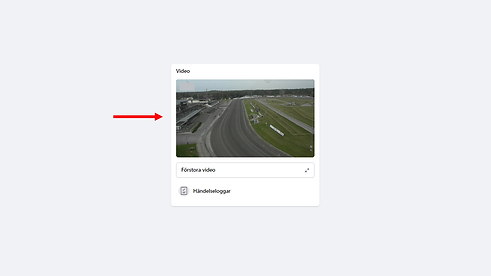
Du måste berätta vad din sändning handlar om för att kunna starta.

Ange titel och beskrivning.

När videosignal finns, och du har nmangett din stream bli startknappen blå, du kan nu klicka på Sänd live!

Tricastern
Streama direkt från Tricastern
För att streama driekt från Tricastern behöver du ha Encoder/strem ledig i tricastern, om du spelar in en mp4 samtigt kommer start och stop mp4-inspelningen vara samma som för stremingen.
Välj Streamingprogramvara.

Det här är stremingnyckeln, men börja med att klicka på avancerade inställningar.

Vi rekommenderar att aktivera "kontinuerlig streamingnyckel", då är det alltid samma varje gång du sänder.

Nu till Tricastern. Klicka på kugghjulet för att öppna inställningarna.

Första gången behöver du skapa en ny profil. Välj New preset.

Välj Custom.
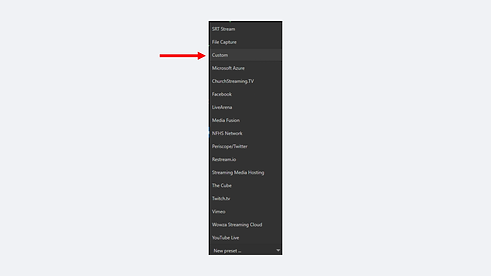
Nu behöver du kopiera in Streamingnyckel och Serverwebbadress.
Du kan också namnge din preset, exemeplvis med Facebook.

Nu skall vi ställa in streamingkvalitén. Det finns 2 "kanaler" om man vill ha olika kvalite på exempelvis stremen till Facebook och Youtube.
Klicka på kugghjulet.
När du sparat kommer du tillbaka hit, kryssa då i Facebook.

Välj High och klicka på ok.

Nu är du redo att starta streamingen. Klicka på knappen, som blir blå.
Notera att du inte kommer att vara live på Facebook nu, men du skickar bild och ljud till Facebook så du kan förtitta på bilden.

Ljudet som ligger på Master är det ljud som går till streamingen.

Dubbekolla att du ser ljudstapeln under streamingknappen.

Nu tillbaka till Facebook. Du ser nu bilden under Video på inställningssidan.
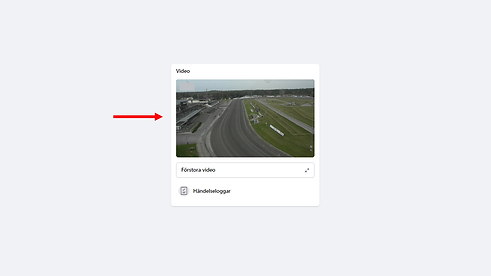
Du måste berätta vad din sändning handlar om för att kunn starta.

Ange titel och beskrivning.

När videosignal finns, och du har namngett din stream bli startknappen blå, du kan nu klicka på Sänd live!

bottom of page
